Je mehr Sie zu tun haben, desto mehr Dokumente bearbeiten Sie in einer Sitzung nahezu parallel. Wenn Sie dann Ihren Rechner verlassen und zu einem Termin müssen, dann kann es eng werden. Am liebsten wollen Sie den Fortschritt in allen Dokumenten speichern und diese schließen. Im Standard bedeutet das aber, dass Sie für jedes Dokument zumindest die Speicherung durch einen separaten Klick bestätigen müssen. Das muss nicht sein!
Für schnelle Aktionen bieten die Office-Programme die so genannte Symbolleiste für den Schnellzugriff. Das ist die Symbolleiste, die sich noch über der Menüleiste befindet. Hier können Sie das Speichern und Schließen aller Dokumente hinterlegen. Dazu klicken Sie auf den kleinen Pfeil neben den Symbolen in der Leiste und dann auf Weitere Befehle.
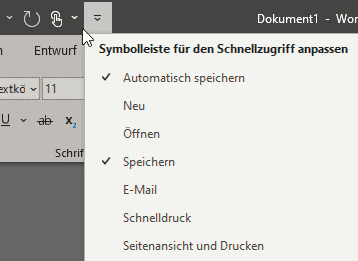
Unter Befehle auswählen wählen Sie Alle Befehle aus und scrollen dann nach unten zu Alle speichern. Auf der rechten Seite sehen Sie alle Funktionen, die bereits in der Schnellstartleiste vorhanden sind. Durch einen Klick auf Hinzufügen fügen Sie die neue Funktion hinzu.
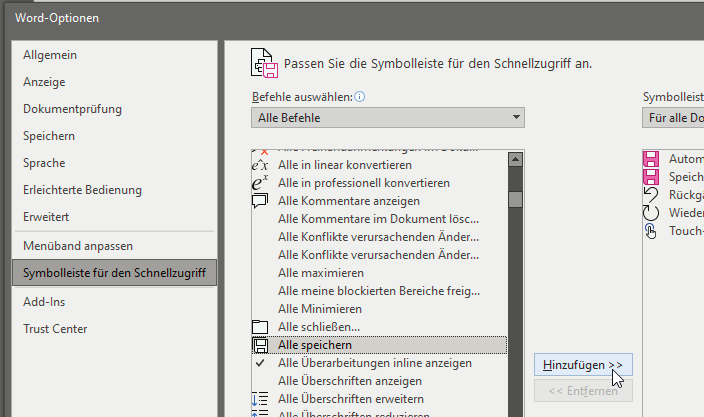
Diese erscheint sowohl im rechten Bereich des Einstellungsfensters als auch direkt in der Schnellstartleiste oben im Fenster von Word. Mit einem Klick auf das Symbol mit den beiden übereinanderliegenden Disketten können Sie jetzt alle Dateien auf einmal speichern und damit eine Menge Zeit sparen.





